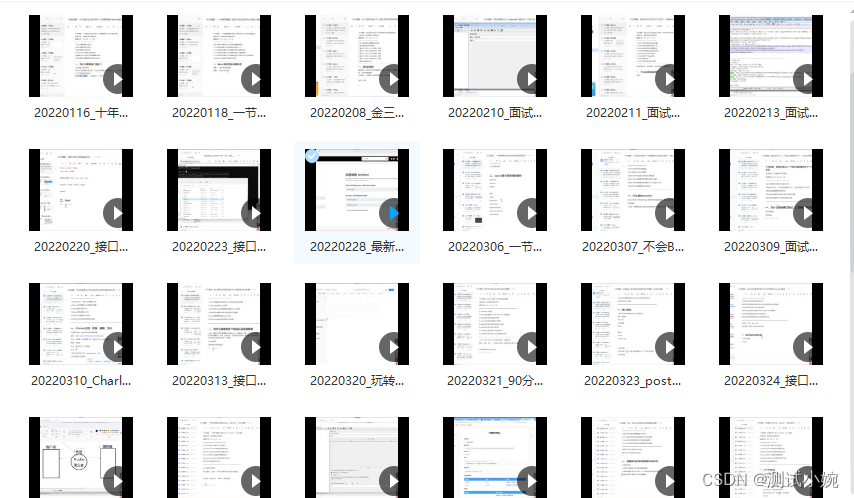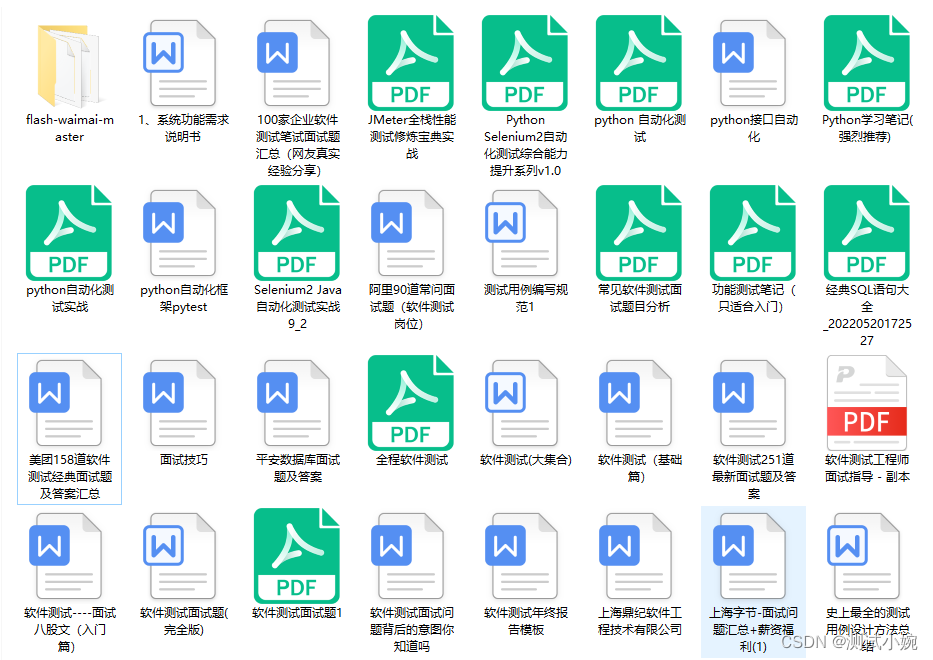全网抓包天花板教程,CSDN讲的最详细的Fiddler抓包教程。2小时包你学会

目录
前言
一、安装 Fiddler
二、打开 Fiddler 并设置代理
三、抓取 HTTP/HTTPS 流量
四、流量分析和调试
五、应用场景
六、注意事项
七、实际案例
八、拓展阅读
九、结论
前言
Fiddler 是一款功能强大的网络调试工具,可以用于捕获和分析 HTTP 和 HTTPS 流量。在实际项目中,使用 Fiddler 抓包往往是前后端开发人员、测试人员等必备的技能之一。本篇文章就是一份详细的 Fiddler 抓包项目实战教程,帮助读者了解如何使用 Fiddler 进行抓包,并进行流量分析和调试。
一、安装 Fiddler
首先需要下载并安装 Fiddler 软件。可以直接从官网下载最新版本的软件,并按照提示进行安装即可。
fiddler抓包教程:全网抓包天花板教程,B站讲的最详细的Fiddler/Charles抓包教学视频。2小时包你学会_哔哩哔哩_bilibili![]() https://www.bilibili.com/video/BV1tv4y1575S/?spm_id_from=333.999.0.0
https://www.bilibili.com/video/BV1tv4y1575S/?spm_id_from=333.999.0.0
二、打开 Fiddler 并设置代理
安装完成后,打开 Fiddler 软件,并在菜单栏中选择“Tools > Options”进入选项设置界面。在选项设置中,勾选上“Act as system proxy on startup”选项,并保存设置。
三、抓取 HTTP/HTTPS 流量
-
抓取 HTTP 流量:Fiddler 默认情况下会自动捕获所有的 HTTP 流量,无需进行任何设置。当您打开一个网页或者发送一个 HTTP 请求时,Fiddler 就会自动捕获并显示相关的请求和响应信息。
-
抓取 HTTPS 流量:如果需要捕获 HTTPS 流量,则需要进行一些额外的设置。在 Fiddler 菜单栏中,选择“Tools > Options”,进入选项设置界面,在左侧的列表中选择“HTTPS”选项卡,在右侧的“Decrypt HTTPS traffic”下方勾选上“Decrypt HTTPS traffic”选项,并点击“OK”按钮保存设置。此时,Fiddler 会生成一个自签名的证书并嵌入到浏览器中,以便捕获 HTTPS 流量。
四、流量分析和调试
-
查看请求和响应信息:在 Fiddler 中,可以通过查看“Inspector”窗口中的“Headers”和“WebForms”选项卡来查看请求和响应头部信息,以及传输的表单数据等信息。
-
修改请求和响应信息:通过修改请求或者响应头部信息或者传输的表单数据等内容,可以模拟一些特定场景下的请求和响应结果,以测试系统的稳定性和安全性。
-
排查网络问题:Fiddler 可以帮助排查网络连接问题,如检查 DNS 解析情况、查看 TCP 连接状态等。
-
编写脚本进行自动化测试:Fiddler 支持使用 JavaScript 编写脚本,可以实现一些自动化测试功能,如自动填充表单、模拟用户操作等。
五、应用场景
-
接口测试:通过使用 Fiddler 捕获接口请求和响应数据,方便开发人员编写自动化测试脚本,对接口进行测试。
-
安全测试:使用 Fiddler 检测网络通信,排查安全隐患,如 SQL 注入、XSS 攻击等。
-
性能测试:通过 Fiddler 统计接口请求的时间、响应大小等信息,评估系统性能。
-
兼容性测试:通过 Fiddler 分析不同浏览器或设备发送的请求和响应数据,检查网站或软件在不同情况下的兼容性。
-
网络抓包:Fiddler 可以监视网络通信,捕获 HTTP/HTTPS 流量,方便用户了解数据传输情况。
全网抓包天花板教程,B站讲的最详细的Fiddler/Charles抓包教学视频。2小时包你学会_哔哩哔哩_bilibili![]() https://www.bilibili.com/video/BV1tv4y1575S/?spm_id_from=333.999.0.0
https://www.bilibili.com/video/BV1tv4y1575S/?spm_id_from=333.999.0.0
六、注意事项
-
在使用 Fiddler 抓包时,需要确保自己的行为遵守法律法规,并遵守所在公司的规章制度。
-
如果在抓取 HTTPS 流量时,浏览器提示证书错误或无法访问网站,需要检查 Fiddler 代理是否打开,并确认自签名证书已经嵌入到浏览器中。
-
在对请求和响应数据进行修改时,需要谨慎操作,以确保不会对系统造成不必要的影响。
-
Fiddler 抓包会影响网络性能,建议在测试完成后关闭代理或退出 Fiddler 软件。
七、实际案例
例如,在进行接口测试时,我们可以使用 Fiddler 抓取 HTTP 请求和响应数据,并对其进行分析。以下是一个简单的示例:
-
打开 Fiddler,确保代理已经开启。
-
在浏览器中输入接口地址,并发送请求。
-
在 Fiddler 的“Sessions”选项卡中,可以看到刚才发送的请求和响应记录。点击其中一条记录,可以查看请求和响应详情。
-
在 “Inspectors” 选项卡中,可以查看请求和响应头部信息、传输的表单数据等详细信息。
-
使用 JavaScript 编写自动化测试脚本,模拟不同场景下的请求和响应。
八、拓展阅读
除了本文中介绍的 Fiddler 抓包实战教程,还有很多其他相关的知识和技术可以帮助读者更好地理解和应用 Fiddler。
-
HTTP 协议:了解 HTTP 协议的基本原理和运作机制,有助于深入理解 Fiddler 抓包的过程。
-
JavaScript 编程:Fiddler 支持使用 JavaScript 编写脚本,掌握 JavaScript 的基本语法和编程思想,有助于编写复杂的自动化测试脚本。
-
接口测试工具:在进行接口测试时,可以结合使用其他接口测试工具,如 Postman、SoapUI 等。
-
抓包原理:了解抓包的原理和工作流程,有助于更好地理解抓包的过程以及如何应对各种网络问题。
-
安全测试知识:在进行安全测试时,需要掌握一些相关的知识和技术,如 XSS 攻击、SQL 注入等。
九、结论
通过本文所述的 Fiddler 抓包实战教程,读者可以了解到如何使用 Fiddler 进行流量分析和调试,以及在实际项目中如何应用此技术。同时,读者也可以通过扩展阅读内容进一步加深对 Fiddler 技术的认识和理解。Fiddler 是一个非常实用的工具,可以帮助开发人员、测试人员、安全人员等在工作中更高效地完成各种任务,希望读者能够掌握此技术,并将其应用到实际的工作中。
全网抓包天花板教程,B站讲的最详细的Fiddler/Charles抓包教学视频。2小时包你学会_哔哩哔哩_bilibili![]() https://www.bilibili.com/video/BV1tv4y1575S/?spm_id_from=333.999.0.0
https://www.bilibili.com/video/BV1tv4y1575S/?spm_id_from=333.999.0.0